Ftp сервер для windows: Детальная настройка FTP (ФТП) сервера на Windows Server 2016
Содержание
Как установить и настроить FTP-сервер в Windows
Возможно, вы слышали о FTP раньше, поэтому вы сейчас читаете эту статью. FTP это сокращение от File Transfer Protocol и используется для передачи файлов между компьютерами. В большинстве случаев, когда у вас есть веб-сайт, размещенный на сервере, вам предоставляется информация FTP, содержащая адрес FTP, имя пользователя, пароль и номер порта, который обычно использует 21. Эта информация предназначена для подключения к веб-серверу с использованием FTP клиентское программное обеспечение, чтобы вы могли управлять файлами на вашем сервере, загружая или выгружая их в виде дерева каталогов.
Сравнение скорости процессоров (Intel и AMD)
Помимо обычного использования FTP для веб-серверов, его также можно использовать для резервного копирования файлов с незагружаемой машины. Все, что вам нужно сделать, – это настроить FTP-сервер на работающем компьютере Windows, а затем загрузить мертвый ПК с компакт-диска с аварийным восстановлением, например UBCD4Win, который поставляется с клиентским программным обеспечением FTP FileZilla. Затем вы можете установить соединение с FTP-сервером и начать передачу файлов.
Затем вы можете установить соединение с FTP-сервером и начать передачу файлов.
Существует довольно много бесплатных программ для FTP-сервера, и после их тестирования мы покажем вам, как настроить FTP-сервер с помощью FileZilla Server из-за популярности и Xlight FTP-сервера, поскольку он поставляется с поддержкой UPnP, что ваш маршрутизатор будет автоматически вперед порт. Также будет включен еще один действительно простой в настройке Core FTP mini SFTP-сервер.
Наконец, мы также покажем вам, как подключиться к вашему FTP-серверу из локальной сети.
Установить сервер FileZilla
1. Загрузите FileZilla Server и запустите установочный файл, чтобы начать установку.
2. Нажмите Согласен убедитесь, что выбран стандартный тип установки, и нажмите кнопку «Далее».
3. Нажмите следующий принять место установки.
4. По умолчанию FileZilla Server устанавливается как сервис и запускается автоматически. Существует также возможность установки как службы, но не запускается автоматически или как обычный метод запуска. Вы также можете оставить порт без изменений, если только другое приложение не использует тот же порт.
Вы также можете оставить порт без изменений, если только другое приложение не использует тот же порт.
5. Выберите поведение при запуске и нажмите устанавливать кнопка.
6. После установки FileZilla Server автоматически запустится и предложит вам подключиться к серверу. Нажмите кнопку ОК, чтобы войти.
Создать учетную запись пользователя на сервере FileZilla
7. Хотя служба FTP уже запущена, но никто не может подключить ее, потому что сначала вам нужно будет создать учетную запись пользователя, а затем назначить папки с соответствующими разрешениями для пользователя. Нажмите на редактировать Менубар и выберите пользователей,
8. На странице Общие нажмите добавлять Кнопка в центре справа и введите имя учетной записи пользователя. Нажмите ОК.
9. Вернувшись в окно «Пользователи», убедитесь, что включена опция включения учетной записи. Также желательно установить пароль для учетной записи пользователя, установив флажок пароля и введите пароль.
Назначение папок учетной записи пользователя на сервере FileZilla
10. Нажмите Общие папки затем нажмите добавлять Нажмите кнопку «Общие папки» и выберите папку, к которой у учетной записи пользователя будет доступ через FTP.
11. Разрешение по умолчанию для общей папки – только чтение для файла и список для каталогов. Вы можете поставить галочку, чтобы назначить доступ для записи и удаления.
12. Нажмите Хорошо Кнопка внизу слева.
Базовая настройка сервера FileZilla завершена. Теперь вы можете прокрутить вниз и прочитать, как другой компьютер может подключиться к вашему новому FTP-серверу. Пожалуйста, не стесняйтесь исследовать другие функции FileZilla Server, такие как ограничение пользователя, SSL, ограничение скорости, IP-фильтр, группы, ведение журнала, MODE Z, автобан и т. Д.
Установить Xlight FTP-сервер
1. Загрузите FTP-сервер Xlight и запустите файл setup.exe, чтобы начать установку, и следуйте инструкциям на экране (нажмите «Далее», я принимаю соглашение и «Далее», «Далее», «Далее», «Далее», «Установить», «Готово»).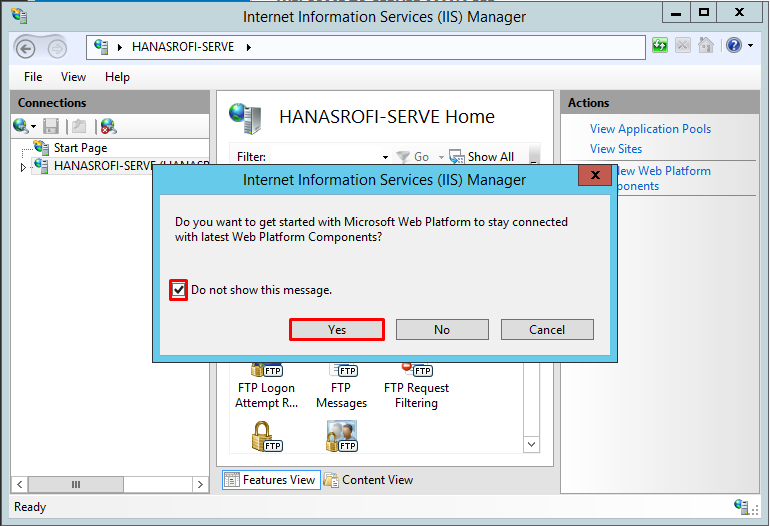
Создайте виртуальный сервер на FTP-сервере Xlight
2. Щелкните первый значок с плюсом и компьютером в правом верхнем углу, чтобы создать новый виртуальный сервер.
3. Оставьте все выбранные параметры в окне «Новый виртуальный сервер» по умолчанию и нажмите «ОК».
Создать учетную запись пользователя на Xlight FTP-сервере
4. Щелкните значок «Список пользователей» и нажмите значок «Добавить», расположенный в правом верхнем углу.
5. Введите имя пользователя, пароль и просмотрите каталог, к которому у вас должен быть доступ. Рядом с кнопкой «Обзор» находится значок, позволяющий установить разрешение. По умолчанию выбраны разрешения на чтение и список, которые совпадают с FileZilla Server.
6. Нажмите кнопку ОК, чтобы создать пользователя и закрыть окно «Список пользователей».
Запустите виртуальный сервер на FTP-сервере Xlight
7. Нажмите на виртуальный сервер, который вы создали, чтобы выделить его, и щелкните значок воспроизведения, чтобы запустить сервер. Вы увидите, что состояние сервера изменится с Остановлено на Запущено.
Вы увидите, что состояние сервера изменится с Остановлено на Запущено.
Как видите, настройка FTP-сервера с использованием Xlight намного проще по сравнению с FileZilla. Вы можете проверить глобальные параметры, а также дополнительные параметры для виртуальных серверов. Обратите внимание, что некоторые функции отключены в бесплатной версии Xlight после 30 дней использования. Самым большим недостатком бесплатной версии Xlight является ограничение в 5 онлайн-пользователей, но это не должно быть проблемой, если вы используете его в домашней сети.
Настройка Core FTP mini SFTP-сервера
Если вы ищете самый простой и быстрый способ запуска временного FTP-сервера, Core FTP mini SFTP-сервер будет вашим идеальным выбором. Он переносим (настройки хранятся в виде открытого текста в реестре), без зависимостей, бесплатен, безопасен, поскольку использует протокол SFTP, и очень прост в настройке.
1. Загрузите основной FTP мини SFTP-сервер
2. Запустите загруженный файл msftpsrvr. exe.
exe.
3. Введите имя пользователя, пароль и укажите путь для обмена.
4. Нажмите Начните кнопка для запуска службы SFTP.
При желании вы можете включить zlib из опций, который на самом деле является MODE Z, где он будет сжимать файлы на лету перед передачей, чтобы сэкономить время и пропускную способность. Единственный недостаток использования Core FTP mini – это протокол SFTP. Хотя это более безопасно, но вы не можете подключиться и управлять файлами / папками из Windows Explorer. Вам потребуется использовать стороннее программное обеспечение FTP-клиента, поддерживающее протокол передачи файлов SSH, например WinSCP или FileZilla Client.
Подключиться к вашему FTP-серверу с другого компьютера в вашей локальной сети легко, поскольку есть несколько способов сделать это.
Из проводника Windows
1. Откройте ярлык «Мой компьютер» в меню «Пуск» или в любой папке, введите адрес как ftp: // имя_компьютера или ftp: //local.IP.address. Замените имя компьютера именем вашего компьютера или вместо этого вы можете использовать локальный IP-адрес. Преимущество доступа к вашему FTP-серверу из Проводника Windows заключается в том, что вы можете управлять файлами / папками, если ваша учетная запись имеет соответствующие разрешения для этого.
Преимущество доступа к вашему FTP-серверу из Проводника Windows заключается в том, что вы можете управлять файлами / папками, если ваша учетная запись имеет соответствующие разрешения для этого.
Из веб-браузера
1. В любом веб-браузере, таком как Firefox, Chrome, Opera, Internet Explorer или Safari, введите ftp: // имя_компьютера или ftp: //local.IP.address в адресной строке. Вы можете только просматривать и загружать файлы, но не можете изменять / удалять / создавать новые файлы.
С FTP-клиента (FileZilla)
1. Скачайте FileZilla Client и установите.
2. Запустите FileZilla Client и нажмите Ctrl + S открыть менеджер сайта.
3a. Нажмите кнопку «Создать сайт» и дайте имя вашему FTP-серверу. Введите IP-адрес или имя компьютера на хосте и порт как 21. Что касается типа входа, нажмите на строку меню и выберите Нормальный, Введите имя пользователя и пароль, которые вы создали на FTP-сервере. Наконец нажмите кнопку подключения.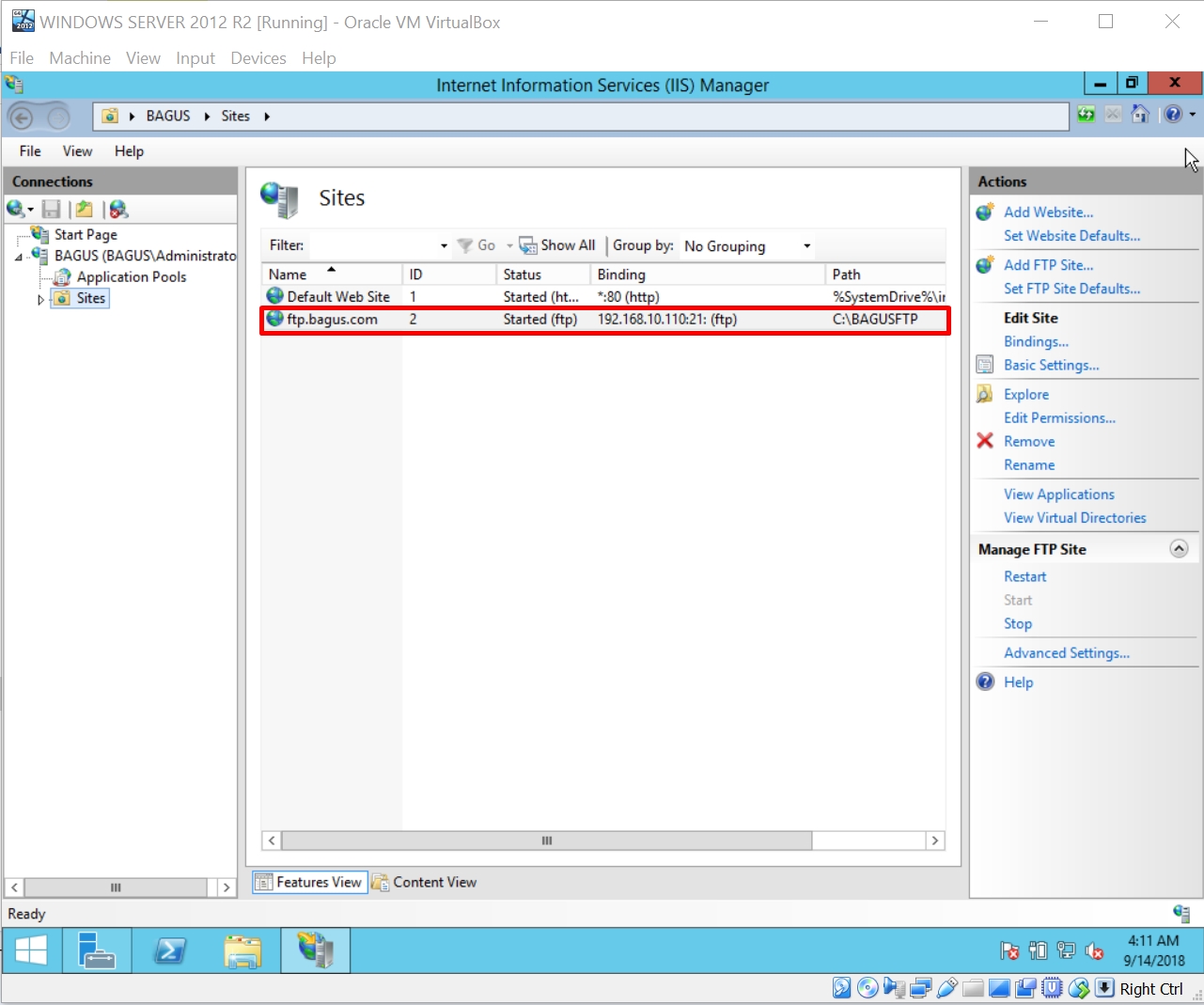
3b. Чтобы подключиться к Core FTP Mini SFTP Server, вам необходимо выбрать SFTP – протокол передачи файлов SSH для протокола и установите порт как 22.
Примечание редактораНесмотря на то, что FileZilla Server является наиболее популярным программным обеспечением FTP-сервера, мы считаем, что оно переоценено, поскольку оно не поддерживает UPnP, не имеет старого графического интерфейса, не имеет нескольких виртуальных серверов, сохраняет пароль администратора в виде обычного текста и иногда дает сбой при некоторых операциях. ошибочные сообщения об ошибках, когда он работает нормально в Xlight FTP Server по тому же сценарию. Core FTP Mini обеспечивает быстрый способ запуска FTP-сервера без лишних хлопот и сложной настройки. Протокол FTP не защищен, потому что они передаются в виде открытого текста, а загруженные / загруженные файлы могут быть фактически проанализированы и повторно собраны.
Сравнение скорости процессоров (Intel и AMD)
мульти-протокольный FTP, SFTP, и HTTP сервер для Windows
Serv-U — мульти-протокольный HTTP, SFTP и FTP сервер. Он позволяет работать с файлами для совместного использования через Интернет как по незащищённым протоколам FTP и HTTP, так и по надёжным зашифрованным протоколам, таким как FTPS, SFTP, или HTTPS. Используя встроенный веб-сервис, программу можно настроить удалённо через веб-браузер из любого места с доступом в Интернет. Два встроенных клиента передачи файлов позволяют управлять файлами без необходимости предварительной установки FTP/SFTP клиента.
Он позволяет работать с файлами для совместного использования через Интернет как по незащищённым протоколам FTP и HTTP, так и по надёжным зашифрованным протоколам, таким как FTPS, SFTP, или HTTPS. Используя встроенный веб-сервис, программу можно настроить удалённо через веб-браузер из любого места с доступом в Интернет. Два встроенных клиента передачи файлов позволяют управлять файлами без необходимости предварительной установки FTP/SFTP клиента.
Возможности файлового сервера Serv-U
Serv-U — файловый сервер для Windows. Вот основные его возможности:
- Файлы доступны через FTP, FTPS, SFTP, HTTP, HTTPS демоны, которые могут быть связаны с любым локально присвоенным IPv4/IPv6 адресом.
- Полная поддержка UNICODE.
- Поддержка IPv6.
- 32- и 64-разрядные версии.
- Аутентификация по SSH Public Key.
- FIPS 140-2 Шифрование (Сертификат #1051).
- Основанные на домене наборы пользователей/групп, доступных с помощью виртуальных узлов.

- Администрирование сервера через веб-интерфейс (локально или удалённо по HTTP).
- Полная поддержка списков управления доступом ACL на основе IP-адресов и FQDN.
- Хранение пользователей/групп в базе данных ODBC.
- Уведомления по электронной почте, пакетный триггеринг файлов и всплывающие подсказки на основе пользовательских событий.
- Файлы списков управления доступом ACL конфигурируются для пользователей, групп, доменов, или всего сервера.
- Поддержка виртуальных путей для «виртуальной файловой системы».
- Модуль просмотра статистики для отдельных пользователей/групп.
- Высоко детализированное журналирование.
- Настраиваемые ответы на команды FTP.
- Поддержка UTF-8.
- Поддержка наблюдения за отдельными сеансами («шпион» за активными сеансами).
- Интеграция с Active Directory (настройка полномочий до уровня подразделения (Organizational Unit level)).

- Детализированное осуществление политики паролей.
- Гранулированный контроль трафика.
- Пользовательские логотипы HTTP интерфейса.
- Автоматическая блокировка атак перебором паролей Brute Force по IP-адресу.
- Поддержка возобновления передачи.
- Автоматическое истечение срока/удаление учетной записи.
- Полностью интегрированное API.
- Многоязычный веб-клиент, поддерживает удалённый доступ к файлам через HTTP/HTTPs на английском, русском, немецком, итальянском, французском, испанском, португальском, шведском, финском, норвежском, датском, упрощенном китайском, традиционном китайском, и японском языках.
История Serv-U
Serv-U был первоначально разработан Робом Бекерсом (Rob Beckers) в первой половине 1994 года в качестве упражнения для изучения программирования сокетов Windows. Первая версия была выпущена 7 февраля 1995 года, как trial по цене $20.00 за копию.
Для поддержки Serv-U, Бекерс создал небольшую компанию под названием «Cat Soft LLC», расположенную в Дареме, штат Северная Каролина.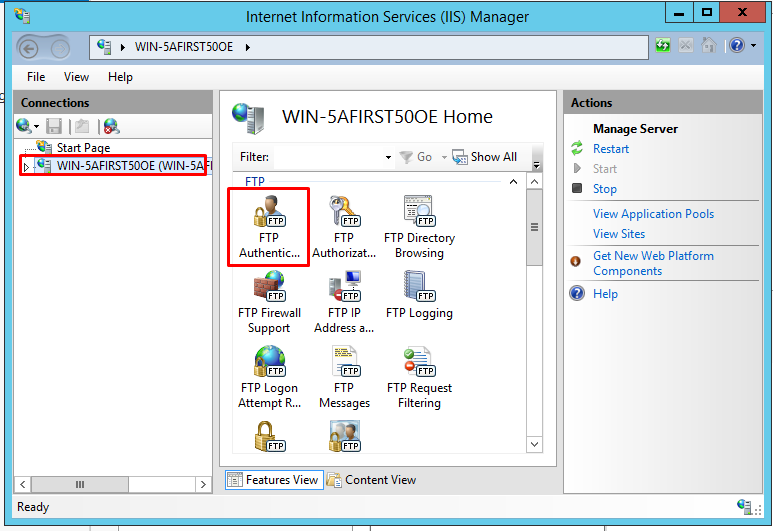 Когда продажи Serv-U превысили ожидания, Бекерс доверил продажи, маркетинг и поддержку компании Deerfield Inc. Новая маркетинговая фирма изменила название на «FTP Serv-U». Однако, с выходом версии 3.0, продажи, маркетинг, и поддержка были перенесены из Deerfield Inc в Rhino Software Inc. В соответствии с новым направлением маркетинга RhinoSoft, сервер был переименован обратно в «Serv-U».
Когда продажи Serv-U превысили ожидания, Бекерс доверил продажи, маркетинг и поддержку компании Deerfield Inc. Новая маркетинговая фирма изменила название на «FTP Serv-U». Однако, с выходом версии 3.0, продажи, маркетинг, и поддержка были перенесены из Deerfield Inc в Rhino Software Inc. В соответствии с новым направлением маркетинга RhinoSoft, сервер был переименован обратно в «Serv-U».
В январе 2005 года Роб Бекерс продал права на Serv-U компании Rhino Software. Сервер был полностью переписан как многопоточное приложение, была улучшена производительность, и реализован веб-интерфейс управления, который дальше был использован в компоненте удалённого администрирования. С выпуском Serv-U 8, была добавлена поддержка триггеров пользовательских событий, пользовательский интерфейс HTTP, а также значительное снижение использования CPU/RAM.
Сегодня Serv-U поддерживает FTP/FTPS/SFTP/HTTP/HTTPS, интеграцию с ODBC, авторизацию Windows Active Directory, виртуальные директории, сжатие, и многое другое. Serv-U — активно разрабатываемый продукт, регулярно выпускаются новые версии с исправлениями и новым функционалом. В 2008 году Serv-U был удостоен награды «Best Internet Enhancement».
Serv-U — активно разрабатываемый продукт, регулярно выпускаются новые версии с исправлениями и новым функционалом. В 2008 году Serv-U был удостоен награды «Best Internet Enhancement».
Скачать Serv-U
Скачать Serv-U можно с официального сайта программы www.serv-u.com.
Бесплатный сервер FTP и SFTP для Windows
Xlight — это сервер FTP и SFTP для Windows, обеспечивающий безопасную и простую в использовании передачу файлов. Это портативная программа с очень низким потреблением памяти и процессора. Сервер рассчитан на высокую производительность и может обрабатывать множество соединений FTP и SFTP.
Xlight FTP Server обладает множеством полезных функций и имеет бесплатную версию для личного использования. Программа совместима с Windows 2000, XP, Vista, 7, 10, 2003, 2008, 2012, 2016 и 2019. Вот некоторые из ее функций:
Интеграция с ИТ-средой предприятия
Интеграция с Active Directory
Пользователи
Active Directory могут быть легко интегрированы с Xlight для добавления функций FTP и SFTP.
Домашний каталог пользователя в Active Directory будет его домашним каталогом FTP/SFTP. У пользователя есть собственная изоляция домашнего пути (он не может видеть домашний путь других пользователей).
Интеграция с LDAP
Пользователи LDAP могут быть аутентифицированы и интегрированы с функциями Xlight FTP и SFTP. Настройки FTP пользователей могут храниться на сервере LDAP с помощью расширенной схемы.
Интеграция с базой данных через ODBC
Пользователи Xlight FTP и SFTP и их настройки могут храниться в базе данных. Журнал передачи файлов также может храниться в базе данных для удобства проверки. Хранимая процедура базы данных поддерживается для облегчения интеграции пользователей FTP и SFTP с другими приложениями.
Явный и неявный SSL (FTPS)
Сеансы FTP и передача файлов могут быть защищены отраслевым стандартом безопасности. SSL-аутентификация клиента также поддерживается.
Поддержка протокола передачи файлов SFTP(SSh3)
SFTP-сервер и пользователи могут создаваться и управляться так же, как FTP-сервер.
Поддержка аутентификации с открытым ключом SSH
Пользователь может войти на SFTP-сервер, используя открытый ключ вместо пароля.
Уведомление по электронной почте
Электронная почта может быть отправлена после загрузки файла, загрузки, входа пользователя в систему и выхода из нее и т. д. Получатели электронной почты и содержимое могут быть настроены. Многие настройки уведомлений по электронной почте можно настроить таким образом, чтобы сервер мог отправлять электронную почту разным пользователям в зависимости от различных условий.
Путь UNC (общая сетевая папка) Олицетворение
FTP-сервер может использовать учетную запись олицетворения для доступа к защищенным паролем общим сетевым ресурсам в NAS или других корпоративных серверах.
Поддержка IPv6
IPv6 легко интегрируется во все серверные функции.
Журнал сервера и аудит
FTP-сеансы и журнал ошибок
Подробные журналы FTP-сеансов и ошибок сервера.
Хранить журналы передачи файлов в базе данных
Журналы передачи файлов FTP/SFTP могут храниться в базе данных. Историю передачи файлов пользователя можно легко найти и получить.
Поддержка формата UNIX FTP xferlog
Поддержка ведения журнала передачи ftp в популярном формате UNIX FTP xferlog, чтобы можно было использовать инструменты UNIX для обработки журнала передачи файлов FTP.
Отправить журнал на сервер Syslog
Все журналы сервера можно отправить на сервер Syslog одновременно.
Администрирование сервера
Системная служба
Может работать как системная служба Windows.
Поддержка нескольких виртуальных серверов
Виртуальный сервер FTP/SFTP может быть создан на разных портах, и несколько виртуальных серверов могут работать на одном и том же IP-адресе.
Собственная изоляция пользователей FTP/SFTP
Каждый пользователь имеет свои собственные виртуальные пути, отделенные от других пользователей.
Пользователь не может видеть пути других пользователей. Нет необходимости настраивать изоляцию пользователей FTP.
Виртуальные пути иерархии
Сервер FTP/SFTP поддерживает общедоступные и групповые пути, что значительно упрощает контроль доступа и управление разрешениями. Групповой путь виден только пользователям группы, публичный путь виден всем пользователям.
Удаленное администрирование с графическим интерфейсом
Сервером можно безопасно управлять извне, а удаленное администрирование поддерживается брандмауэром. Это может быть выполнено из любого открытого порта управления FTP.
5 Лучшее программное обеспечение FTP-сервера для бизнеса в 2022 году
Легко почувствовать давление при отправке файлов данных, содержащих ценную информацию. Повреждение, потеря и другие осложнения файлов могут нанести ущерб вашему бизнесу, а медленная передача файлов может разочаровать как конечных пользователей, так и ИТ-администраторов. Вот почему так важно узнать о лучшем FTP-сервере для вашего предприятия.
Вот почему так важно узнать о лучшем FTP-сервере для вашего предприятия.
Найти подходящий FTP-сервер для вашего предприятия может быть непросто, особенно если у вас уже есть FTP-клиенты и соответствующие операционные системы. Итак, я делюсь своими лучшими вариантами FTP-серверов, начиная с SolarWinds 9.0099 ® Serv-U ® Управляемая передача файлов (MFT). Serv-U MFT — отличный выбор для комплексного FTP-сервера, предлагающего шифрование, предназначенное для обеспечения защиты всех ваших файлов для данных в пути и в состоянии покоя. Вы можете загрузить 14-дневную полнофункциональную бесплатную пробную версию Serv-U MFT для безопасной передачи файлов и управления передачей файлов.
Почему программное обеспечение FTP-сервера является хорошим вариантом для внедрения?
FTP-серверы позволяют быстро, надежно и безопасно передавать большие файлы по сети и между базами данных. FTP, что означает протокол передачи файлов, по умолчанию небезопасен, поскольку передает данные в незашифрованном виде.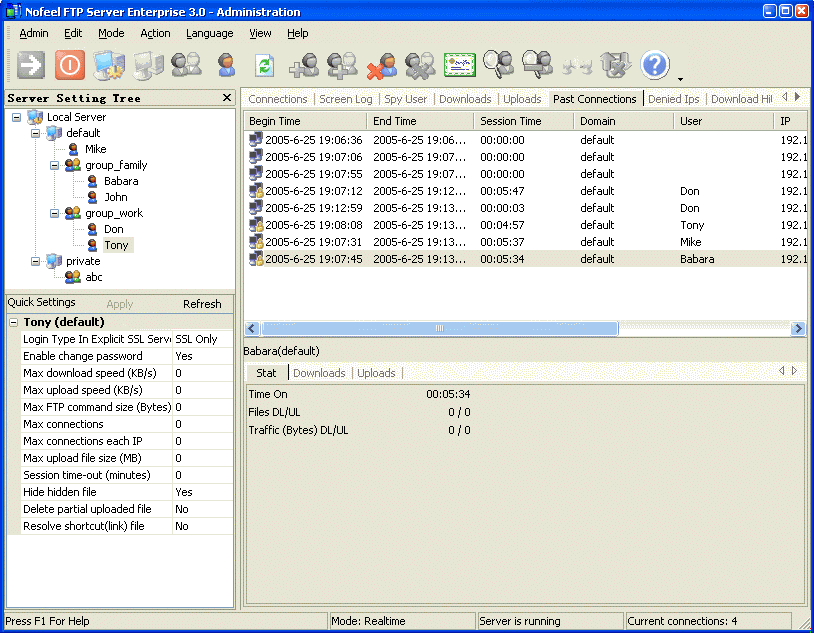 Незащищенная передача файлов может привести к нежелательным изменениям данных, проблемам с задержкой и злонамеренным атакам, а неавторизованные пользователи могут легко получить доступ к ценной информации, содержащейся в передаваемых FTP-файлах. Шифрование, предоставляемое безопасными FTP-серверами, имеет решающее значение для защиты данных и обеспечения того, чтобы нужная информация попадала к нужным людям.
Незащищенная передача файлов может привести к нежелательным изменениям данных, проблемам с задержкой и злонамеренным атакам, а неавторизованные пользователи могут легко получить доступ к ценной информации, содержащейся в передаваемых FTP-файлах. Шифрование, предоставляемое безопасными FTP-серверами, имеет решающее значение для защиты данных и обеспечения того, чтобы нужная информация попадала к нужным людям.
Различные FTP-серверы могут предлагать уникальные преимущества и функции, включая, помимо прочего:
- Доступ внешних пользователей
- Веб-браузер и доступ с мобильных устройств
- Четкий, удобный пользовательский интерфейс (пользовательский интерфейс)
- Панели инструментов, оповещения и возможности отчетности
Лучшее программное обеспечение FTP-сервера может шифровать файлы FTP и HTTP при хранении и передаче, чтобы предотвратить доступ неавторизованных пользователей к ценной информации или изменение файлов. Передача файлов SFTP (протокол передачи файлов SSH) и FTP/S (FTP через SSL) обеспечивает еще больше шифрования для повышения безопасности.
Для отправки файлов по протоколу FTP следует использовать FTP-сервер, поскольку программное обеспечение FTP-сервера подключается к FTP-клиенту для обеспечения безопасной передачи файлов. FTP-клиенты предназначены для передачи FTP-файлов между несколькими местоположениями, например между двумя операционными системами. Однако без безопасного FTP-сервера ваш FTP-клиент не может должным образом выполнять такие функции, как передача файлов, удаленный доступ к файлам и другие функции безопасности, такие как синхронизация.
Лучшее программное обеспечение для безопасного FTP-сервера
1. SolarWinds Serv-U MFT
SolarWinds Serv-U MFT — это безопасный и надежный FTP-сервер, предназначенный для поддержки передачи файлов FTP вместе с протоколами FTPS и SFTP, а также протоколами HTTP/S (HTTP через SSL) по сетям IPv4 и IPv6. Это делает Serv-U MFT отличным выбором для файлов любого размера и назначения, а также для многих различных операционных систем. Serv-U MFT также создан для однорангового обмена файлами, что позволяет вам отправлять, получать и запрашивать файлы ad hoc для простой, но безопасной передачи файлов между конечными пользователями. Serv-U MFT поддерживает централизованную консоль в веб-браузере, что дополнительно обеспечивает быстрый и широкомасштабный обмен файлами.
Это делает Serv-U MFT отличным выбором для файлов любого размера и назначения, а также для многих различных операционных систем. Serv-U MFT также создан для однорангового обмена файлами, что позволяет вам отправлять, получать и запрашивать файлы ad hoc для простой, но безопасной передачи файлов между конечными пользователями. Serv-U MFT поддерживает централизованную консоль в веб-браузере, что дополнительно обеспечивает быстрый и широкомасштабный обмен файлами.
Serv-U MFT может шифровать находящиеся в состоянии покоя и передаваемые файлы с использованием протоколов SSH, SSL и TLS 1.2. Сюда входят закрытые ключи SSH, шифры и MAC-адреса, а также сертификаты SSL. Serv-U предназначен для использования этих протоколов шифрования для защиты вашего веб-сайта, файлов и других ценных данных от потенциальных угроз. Параметры шифрования Serv-U MFT также позволяют конечным пользователям безопасно отправлять и получать FTP-передачи файлов из веб-браузера.
Помимо защиты передаваемых файлов, Serv-U MFT также соответствует государственным стандартам безопасности, таким как FIPS 140-2.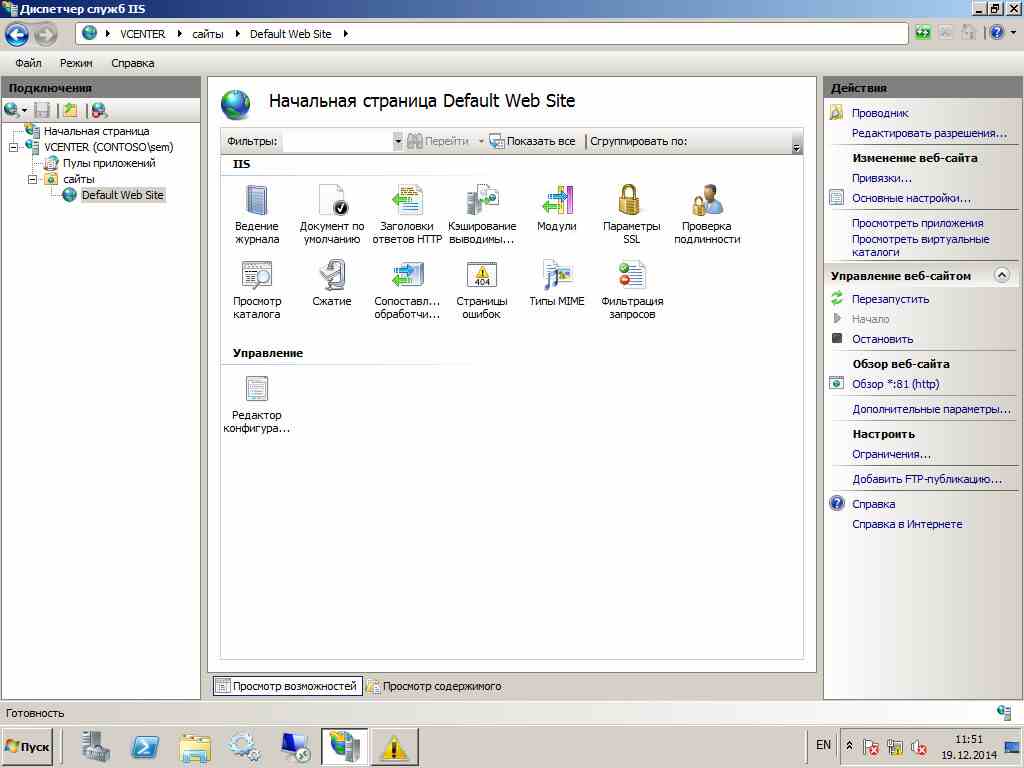 Это не только способствует защите, которую Serv-U MFT предлагает для передачи ваших файлов, но также предоставляет вам и вашему бизнесу возможности — любая организация, которая может захотеть вести дела с государственным органом, должна доказать, что она может поддерживать самые высокие протоколы безопасности и соответствия, и Serv-U MFT может предоставить необходимые доказательства. Интерфейс Serv-U MFT с функцией перетаскивания помогает пользователям любого уровня подготовки и опыта легко передавать файлы даже через веб-браузер или мобильное устройство.
Это не только способствует защите, которую Serv-U MFT предлагает для передачи ваших файлов, но также предоставляет вам и вашему бизнесу возможности — любая организация, которая может захотеть вести дела с государственным органом, должна доказать, что она может поддерживать самые высокие протоколы безопасности и соответствия, и Serv-U MFT может предоставить необходимые доказательства. Интерфейс Serv-U MFT с функцией перетаскивания помогает пользователям любого уровня подготовки и опыта легко передавать файлы даже через веб-браузер или мобильное устройство.
Serv-U MFT сама по себе является всеобъемлющей программой, но также может предложить еще большую защиту с помощью дополнения Gateway. Эта дополнительная функция использует обратный прокси-сервер, который помогает предотвратить хранение данных в вашей демилитаризованной зоне (DMZ) для дополнительной безопасности и соответствия PCI DSS и другим правилам. Serv-U MFT также может интегрироваться с Active Directory, а также с существующими серверами AD/LDAP для синхронизации учетных записей пользователей, упрощения факторной аутентификации и применения пользовательских ограничений и настроек к операциям передачи файлов.
Защитите свои передачи файлов и ценные данные, настройте группы высокой доступности и поддерживайте неограниченное количество доменов и одновременных сеансов с помощью Serv-U MFT для удовлетворения ваших потребностей и целей передачи файлов. Для загрузки доступна 14-дневная бесплатная пробная версия Serv-U MFT.
2. FTP-сервер Titan
© 2021 г. South River Technologies
FTP-сервер Titan поддерживает шифрование FTP и FTPS. Для FTP-сервера Titan доступно три уровня — Professional, Enterprise и Enterprise + WebUI — с различными дополнительными функциями и возможностями. Professional предлагает только шифрование FTP и FTP/SSL для 200 одновременных подключений, тогда как Enterprise и Enterprise+WebUI поддерживают неограниченное количество подключений плюс шифрование сервера SFTP.
С помощью Titan FTP Server Enterprise+WebUI вы можете получить доступ к дополнительному пользовательскому интерфейсу веб-браузера для передачи файлов по протоколам HTTP или HTTP/S.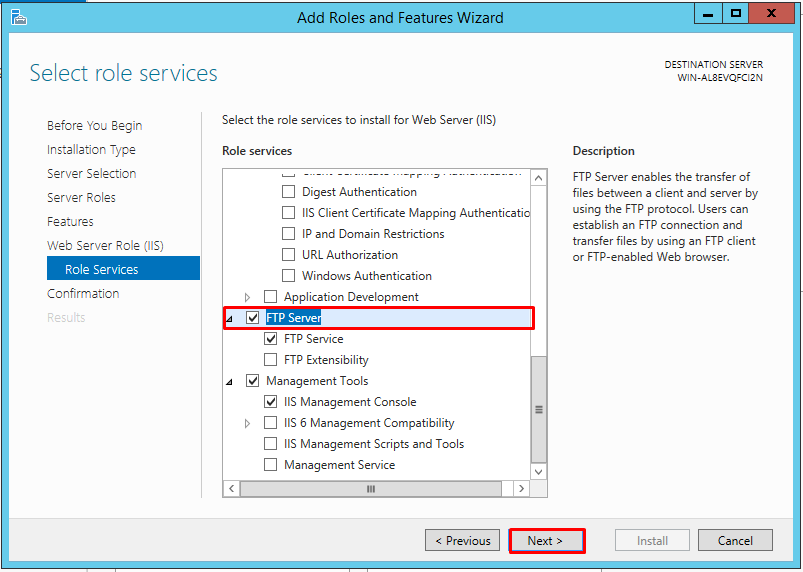 WebUI предназначен для одновременной передачи нескольких файлов и папок с помощью функций перетаскивания и может использоваться, в частности, с операционными системами Windows, Linux и Mac. Вы также можете использовать WebDrive, клиент для передачи файлов, который легко интегрируется с FTP-сервером Titan, для отправки и получения сопоставления дисков клиента SFTP.
WebUI предназначен для одновременной передачи нескольких файлов и папок с помощью функций перетаскивания и может использоваться, в частности, с операционными системами Windows, Linux и Mac. Вы также можете использовать WebDrive, клиент для передачи файлов, который легко интегрируется с FTP-сервером Titan, для отправки и получения сопоставления дисков клиента SFTP.
Все версии FTP-сервера Titan позволяют устанавливать разрешения для серверов, групп и пользователей для дополнительных мер безопасности. FTP-сервер Titan также предлагает конфигурации для детального контроля, проверки целостности файлов и триггеров событий для автоматизированных операций. Вы можете включить механизмы предотвращения взлома при использовании FTP-сервера Titan, такие как блокировка подозрительных IP-адресов, пользователей и типов файлов, если это необходимо.
В то время как надстройка WebUI может использоваться практически с любой операционной системой, FTP-сервер Titan предназначен только для использования в Windows. Вы можете загрузить бесплатную 20-дневную пробную версию Titan FTP Server Enterprise+WebUI.
Вы можете загрузить бесплатную 20-дневную пробную версию Titan FTP Server Enterprise+WebUI.
3. FTP-сервер Cerberus
Cerberus Copyright © 2000–2021 Все права защищены.
Cerberus FTP Server предназначен для безопасной отправки и получения файлов с использованием шифрования FTP/S, SFTP, HTTPS или SSL. Поскольку FTP-сервер Cerberus использует передачу через веб-браузер, для него не требуется FTP-клиент. Вместо этого Cerberus FTP Server подключается к вашему серверу через веб-браузер на вашем компьютере, планшете или телефоне, чтобы быстро отправлять и получать файлы, используя знакомые функции, такие как копирование и вставка. Отсутствие необходимости в FTP-клиенте — это и хорошо, и плохо — это может помешать сторонним компаниям получить доступ к вашим файлам, но также уменьшит ваши возможности по управлению передачей файлов. Cerberus FTP Server противодействует этому недостатку несколькими способами, такими как поддержка двухфакторной аутентификации для владения пользователями, серверами и хранилищем. При использовании Cerberus FTP Server отсутствует мониторинг полосы пропускания или плата за каждого пользователя, что еще больше повышает его привлекательность, несмотря на отсутствие совместимости с FTP-клиентом.
При использовании Cerberus FTP Server отсутствует мониторинг полосы пропускания или плата за каждого пользователя, что еще больше повышает его привлекательность, несмотря на отсутствие совместимости с FTP-клиентом.
FTP-сервер Cerberus поставляется в трех разных пакетах: Standard, Professional и Enterprise. Standard — это самая базовая версия Cerberus FTP Server, предлагающая ограниченные возможности и максимум 50 подключений. Возможности расширяются при использовании профессионального FTP-сервера Cerberus, например возможности интеграции с LDAP и Active Directory. Enterprise Cerberus FTP Server является всеобъемлющим и позволяет создавать политики хранения файлов, генерировать уведомления по электронной почте и отчеты о соответствии, а также совместно использовать файлы по мере необходимости.
Вы можете получить 25-дневную бесплатную пробную версию Cerberus FTP Server любой версии, но только в операционной системе Windows.
4. FileZilla Server
© FileZilla
, 2021 г. FileZilla Server — это FTP-сервер с открытым исходным кодом, обеспечивающий базовую видимость и контроль передачи файлов. FileZilla Server по умолчанию использует FTP. Чтобы FileZilla Server поддерживал шифрование FTPS, вы должны самостоятельно включить FTP через TLS/SSL. FileZilla Server поддерживает шифрование FTP и FTPS для передачи и загрузки файлов размером до 4 ГБ.
FileZilla Server — это FTP-сервер с открытым исходным кодом, обеспечивающий базовую видимость и контроль передачи файлов. FileZilla Server по умолчанию использует FTP. Чтобы FileZilla Server поддерживал шифрование FTPS, вы должны самостоятельно включить FTP через TLS/SSL. FileZilla Server поддерживает шифрование FTP и FTPS для передачи и загрузки файлов размером до 4 ГБ.
FileZilla Server имеет простую в настройке платформу и интуитивно понятную навигацию — на панели быстрого подключения отображаются журналы сообщений с информацией о передаче файлов в вашей среде, а в левом и правом столбцах отображаются файлы и каталоги, подключенные к серверу. Сравнивая эту информацию рядом друг с другом, вы можете увидеть, какие передачи завершены, а какие еще не выполнены. FileZilla Server также позволяет просматривать список файлов, которые в настоящее время передаются через раздел «Очереди файлов».
Пользовательский интерфейс FileZilla Server также поддерживает перетаскивание, что упрощает передачу файлов для всех наборов навыков конечных пользователей.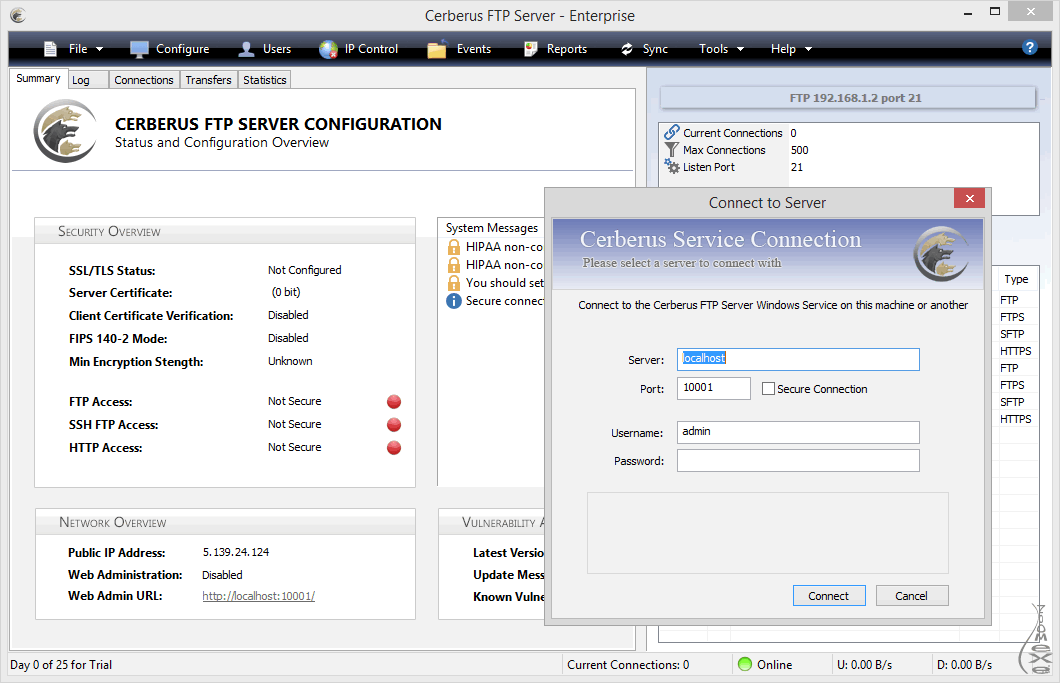 FileZilla Server также поддерживает поиск файлов, фильтрацию IP-адресов и ведение журналов для еще большей безопасности и спокойствия. Создавайте учетные записи пользователей, группы и детальные разрешения, чтобы передача файлов была организованной и под вашим контролем. Вы можете ограничить количество передач файлов, используя настраиваемые ограничения скорости передачи, предлагая еще больший контроль над передачей файлов.
FileZilla Server также поддерживает поиск файлов, фильтрацию IP-адресов и ведение журналов для еще большей безопасности и спокойствия. Создавайте учетные записи пользователей, группы и детальные разрешения, чтобы передача файлов была организованной и под вашим контролем. Вы можете ограничить количество передач файлов, используя настраиваемые ограничения скорости передачи, предлагая еще больший контроль над передачей файлов.
Хотя FileZilla не предлагает корпоративных функций, таких как возможности соответствия или отчетности, это отличный вариант для бесплатного FTP-сервера, который работает со многими операционными системами. Просмотрите варианты загрузки для FileZilla Server здесь.
5. Files.com
© 2021 Files.com. Все права защищены.
Files.com — это облачный FTP-сервер, предназначенный для совместного использования и совместной работы в команде. Вы можете разрешить нескольким пользователям получать доступ к документу и редактировать его с помощью Files.![]() com, а облачное хранилище действует как буфер для действий с файлами. Files.com также может хранить резервные копии файлов на вашем сервере на случай потери или для дополнительной защиты от потери данных.
com, а облачное хранилище действует как буфер для действий с файлами. Files.com также может хранить резервные копии файлов на вашем сервере на случай потери или для дополнительной защиты от потери данных.
Поскольку Files.com размещается в облаке, вы можете загрузить соответствующие настольные и мобильные приложения для iOS и Android. Это позволяет вам получать доступ к файлам в любом месте, в любое время и в пути. Files.com использует возможности автоматизации без кода, позволяя вам достичь высокого уровня интеграции между Files.com и вашими серверами, облаками и личными приложениями. Вы можете подключить Files.com к Google Диску, Dropbox и OneDrive, чтобы получить еще больше возможностей для совместной работы.
Files.com предназначен для шифрования файлов с использованием FTP и SFTP для файлов в пути и в состоянии покоя. Files.com также поддерживает двухфакторную аутентификацию для доступа к файлам и может использовать уникальные ссылки на файлы по электронной почте для дальнейшего повышения безопасности передачи файлов.

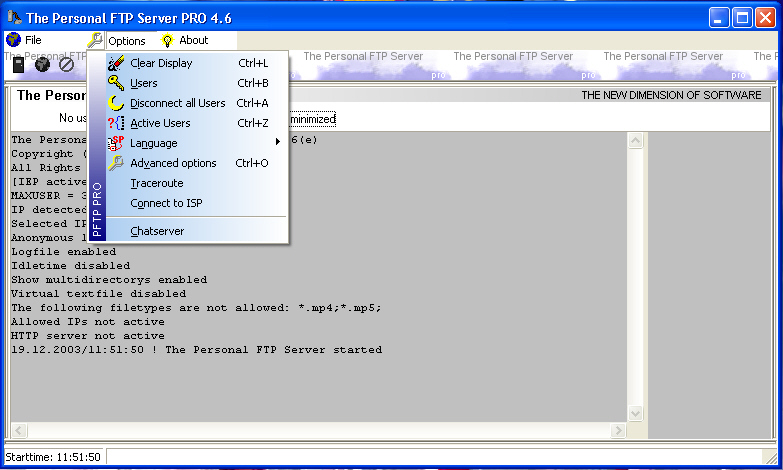
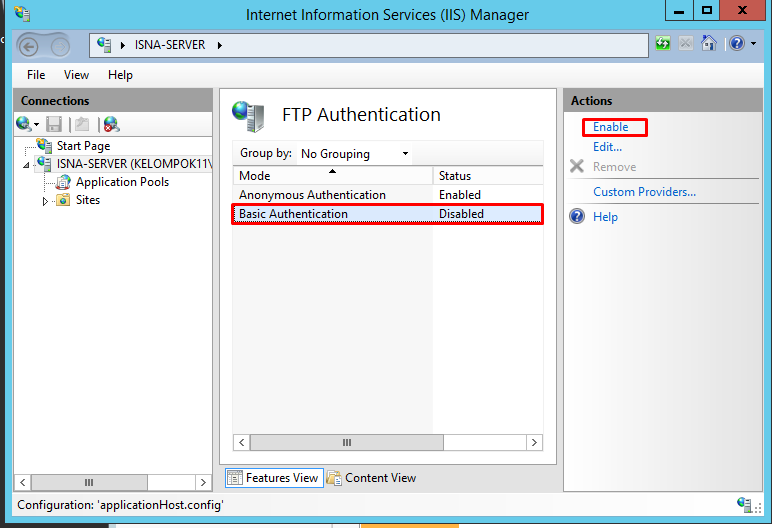 Домашний каталог пользователя в Active Directory будет его домашним каталогом FTP/SFTP. У пользователя есть собственная изоляция домашнего пути (он не может видеть домашний путь других пользователей).
Домашний каталог пользователя в Active Directory будет его домашним каталогом FTP/SFTP. У пользователя есть собственная изоляция домашнего пути (он не может видеть домашний путь других пользователей).

 Пользователь не может видеть пути других пользователей. Нет необходимости настраивать изоляцию пользователей FTP.
Пользователь не может видеть пути других пользователей. Нет необходимости настраивать изоляцию пользователей FTP.